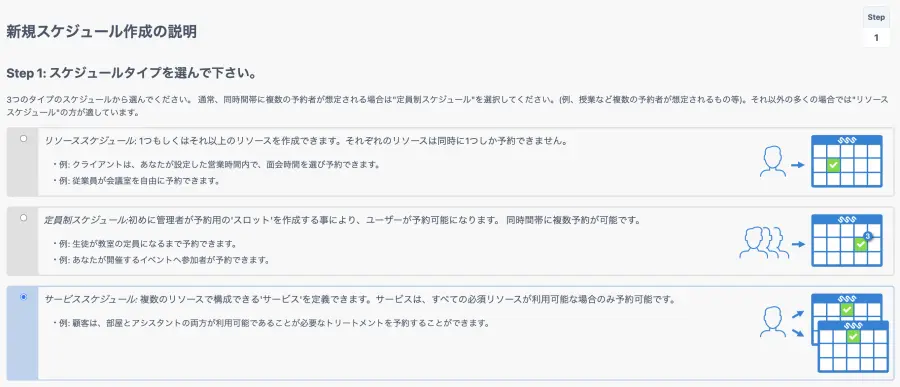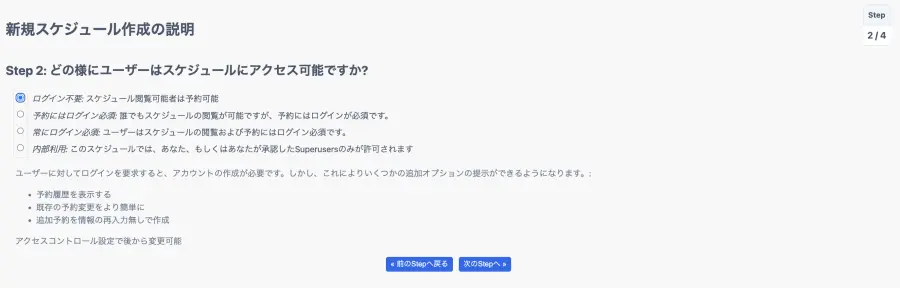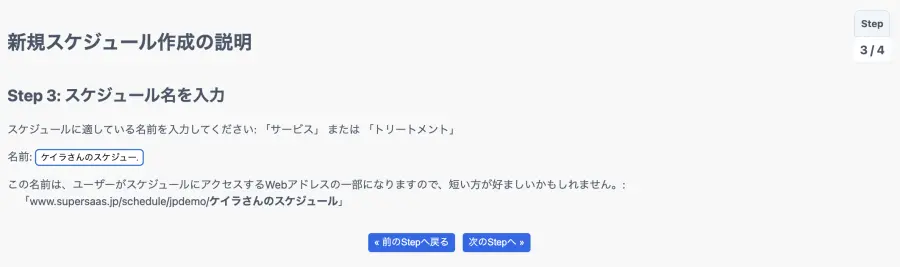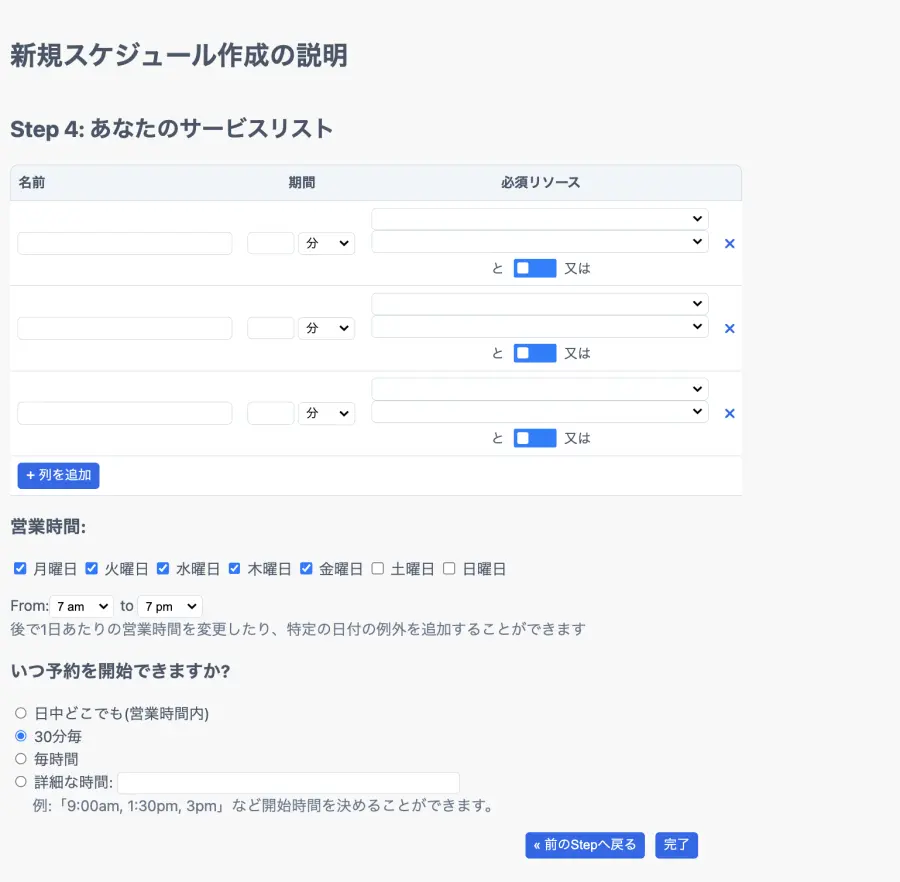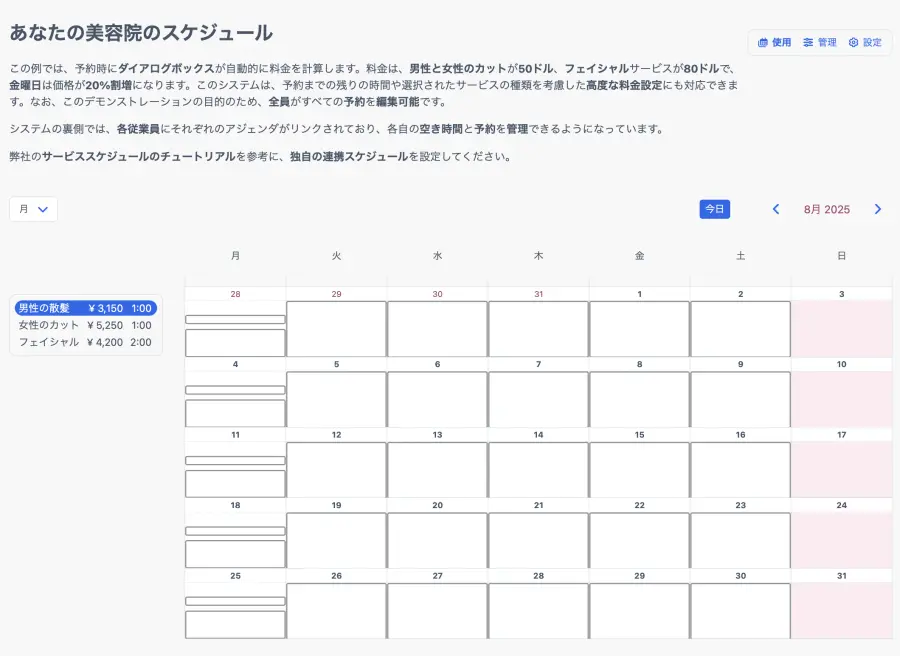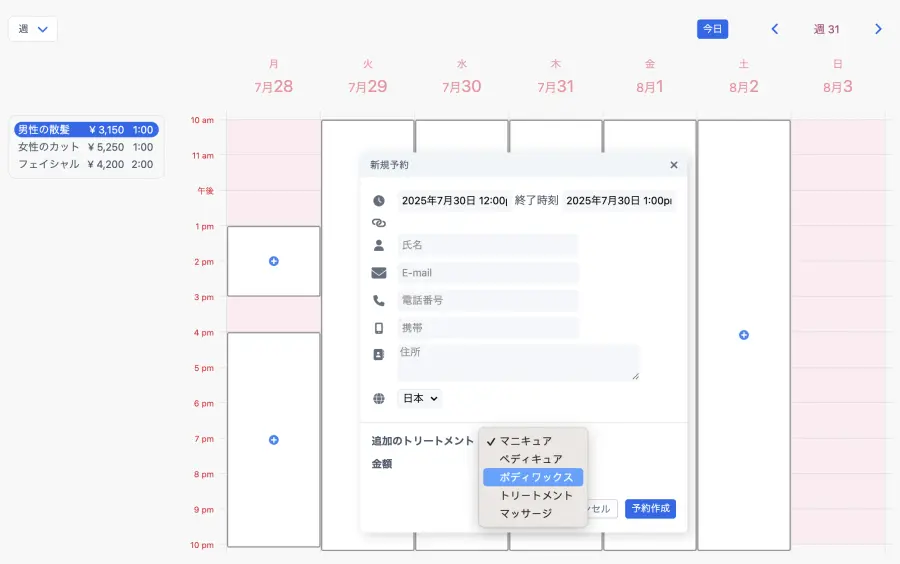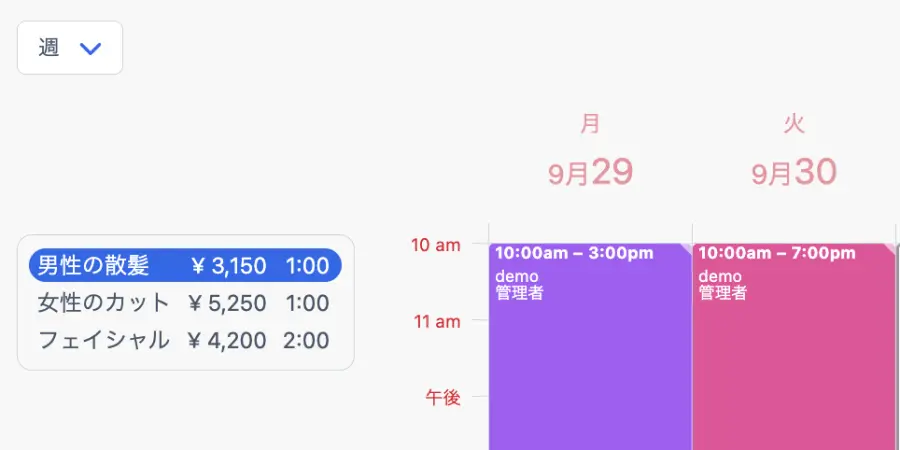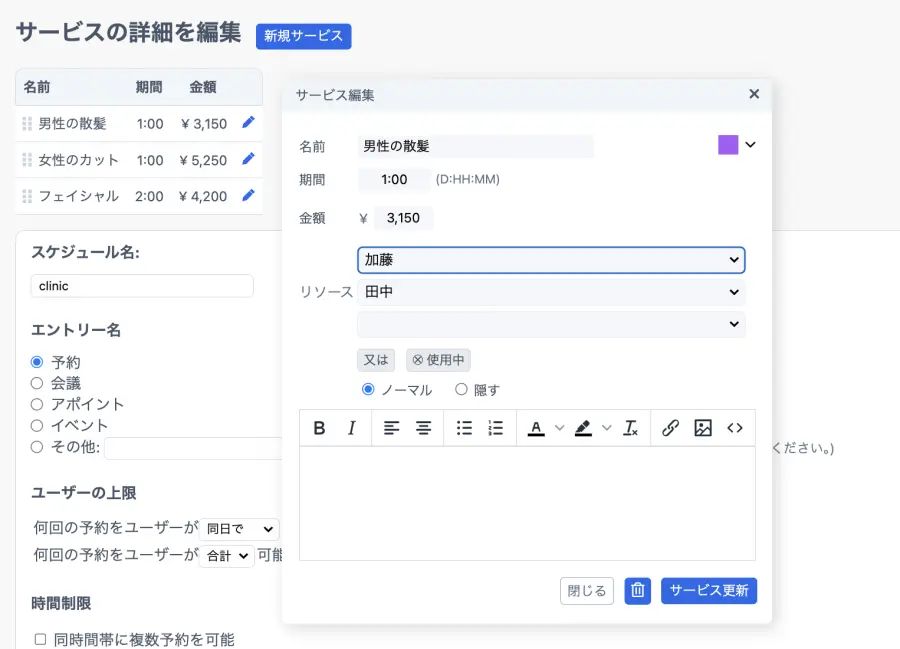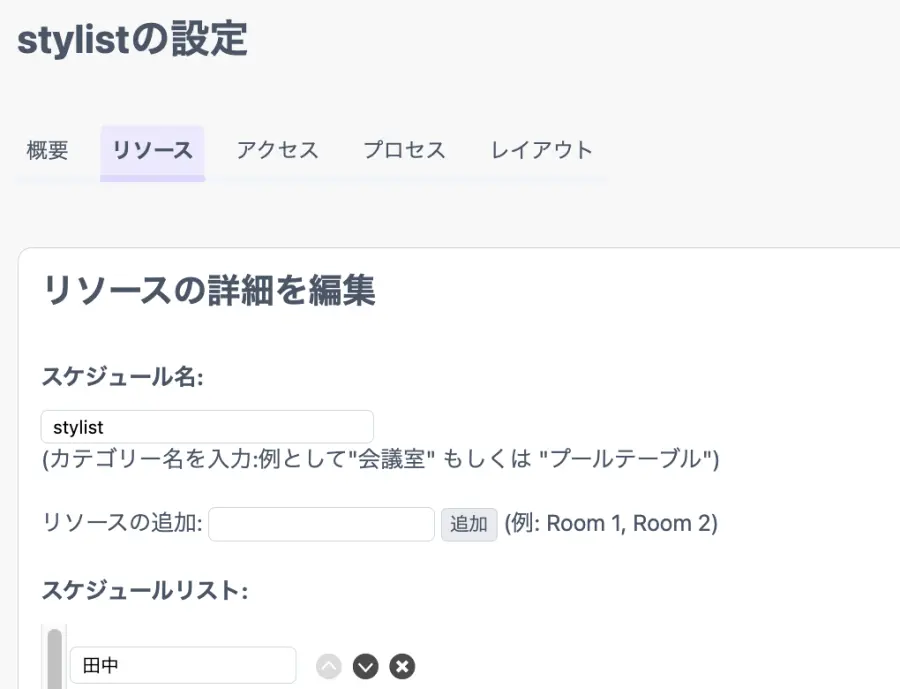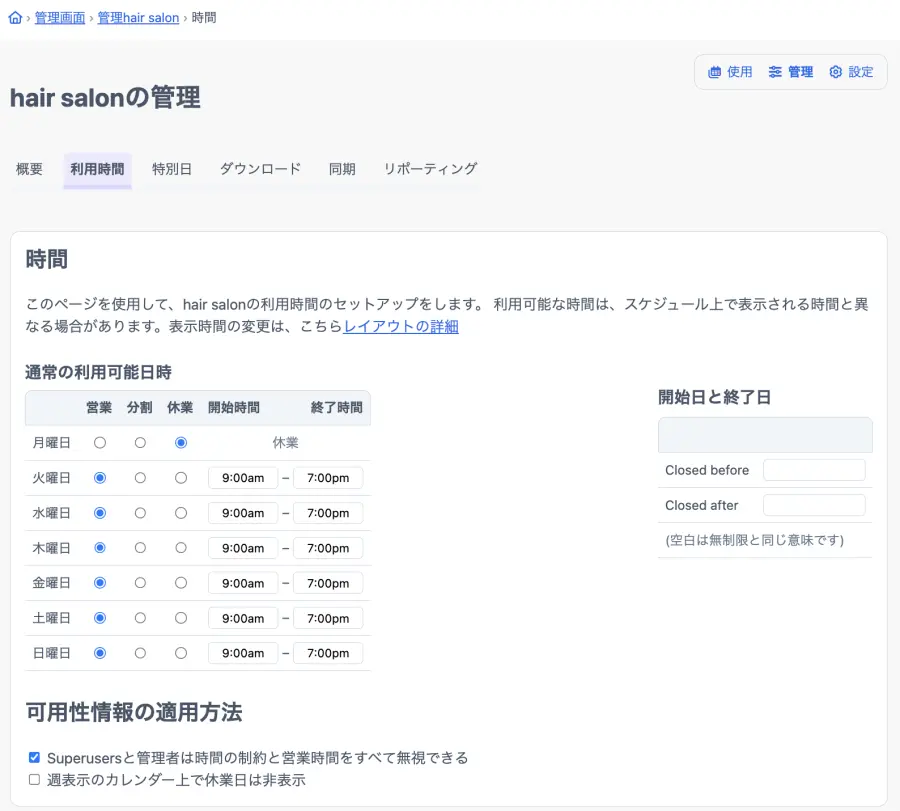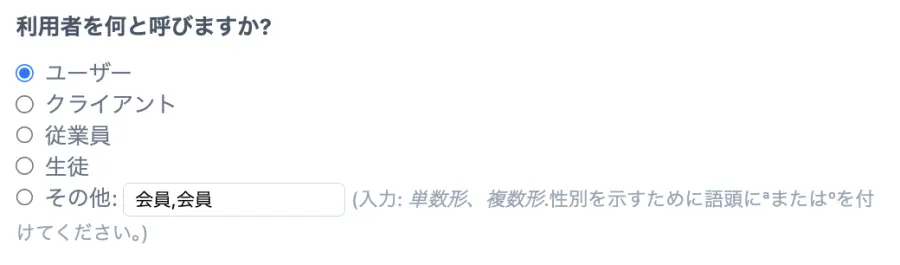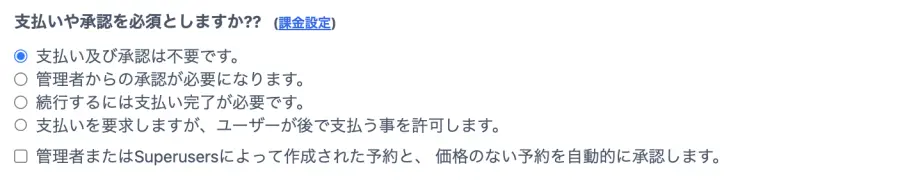このチュートリアルでは、美容室やヘアサロンなどの美容ビジネス向けのオンライン予約システムを設定する方法を説明します。スケジュールのタイプは各種サービスとリソースを組み合わせることを目的としたサービススケジュールを使用します。 理髪店、スパ、ネイルサロン、メーキャップアーティスト、トレーニングサロン、ウェルネスセンター、ヨガスタジオ、フィットネススタジオ、マッサージセラピストなどの多様なニーズに対応可能です。
複数のリソーススケジュールを運用している場合、異なるスケジュールの境界を越えてリソースを結合したスケジュール管理を行うサービススケジュールがあります。このチュートリアルでは、サービススケジュールは別のリソーススケジュールからスタッフの空き状況を確認します。
1アカウント内に複数の異なるスケジュールを作成可能なため、複数人が参加するトレーニングセッションクラスなどは「定員制スケジュール」チュートリアルがベストです。 美容室などのスタイリストと顧客が一対一で予約を受け付ける事業の場合は「リソーススケジュール」チュートリアルも利用可能です。
サービススケジュールは同じアカウント上のリソーススケジュールを内包、連携して予約スケジュールを構築することができます。
サービスを予約する
複数のサービスメニューを提供するのが一般的なため、顧客はサービスリストから任意のサービスを選択予約が可能です。システムでは通常スタッフをリソースと呼びます。
以下のカスタマイズに沿っていきます。:
- スケジュールで複数サービスを提供
- サービススケジュールを複数のリソーススケジュールへ接続
- 各予約に課金設定
- 自動リマインダーとフォローアップメッセージの送信
このチュートリアルで作成した予約システムのデモは、サロンのデモでお試し可能です。 さらに、SuperSaaSスケジュールをいわゆるウィジェットとして統合することもできます。ウィジェットは、次のようにサイト上の小さなフレームまたは小さなボタンとして表示されます。:
5ステップでスケジュールを作成
アカウント作成後、実際にスケジュールを作成し、動作のテスト、調整の流れが最も効率的です。: